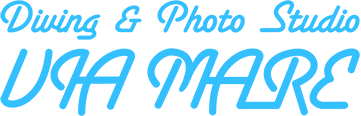MySSIアプリがリニューアルされました。
新しいMySSIアプリが公開され、ますますクールにさらに使いやすくなりました。
旧アプリをお使いのSSIメンバーの方は新しいアプリをダウンロードすることをオススメします!
新しいアプリをダウンロードするにはコツがあります。
手順通りに行わないと堂々巡りとなりますので、下の手順を参考にダウンロードとログインを行ってください。
ログインには登録メールアドレスとパスワードが必要です。ログイン情報不明の方は再発行しますのでヴィアマーレまでお問い合わせください。
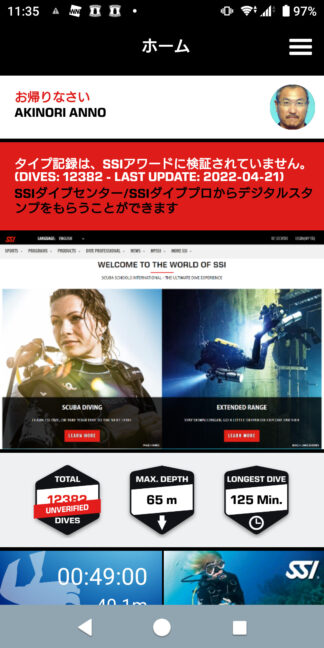
1. 上の旧MySSIアプリを完全に削除します。データも完全に削除されるとの警告メッセージが来ますが、新アプリをダウンロード後ログインするとSSI本部サーバから全て修復されますのでご安心ください。
2. スマホを再起動します。これ重要!
3. iPhoneの場合は”App Store”、Androidの場合は”Playストア”から”MySSI”を検索します。
4. 検索結果から”MySSI”のアイコンをクリックし、スマホの指示に従ってインストール。
5. インストールが完了したらそのままアプリを開きます。
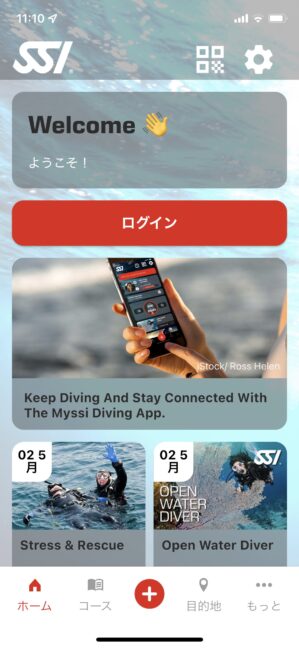
5. ログインをタップ
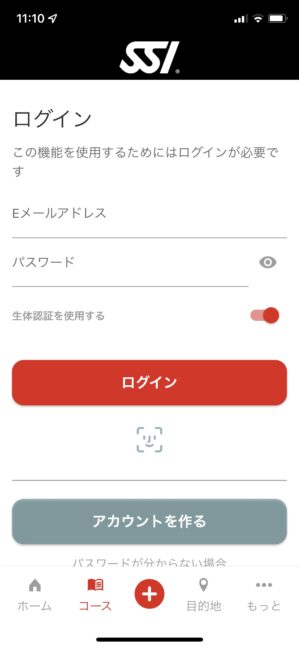
6. ログイン情報を入力後、ログインボタンをタップ
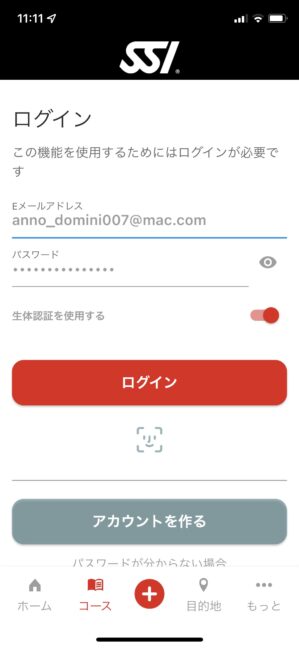
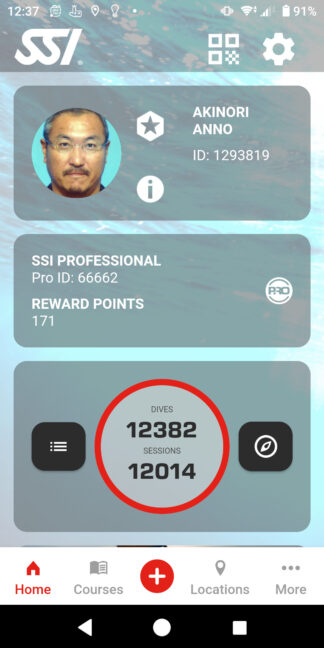
6. 初回ログイン後の表示は英語表記になってますので日本語に切り替えます。右上の歯車のアイコンをタップ
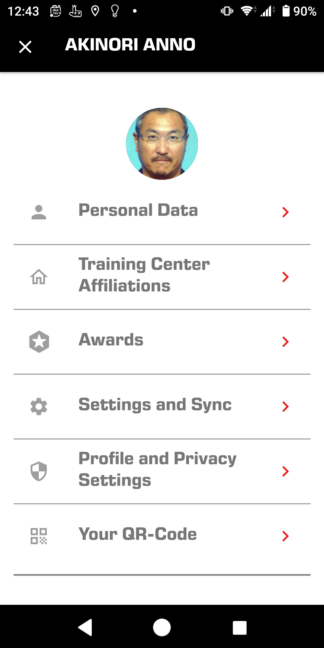
7. 画面中央よりやや下、”Setting and Sync”の右の矢印をタップ
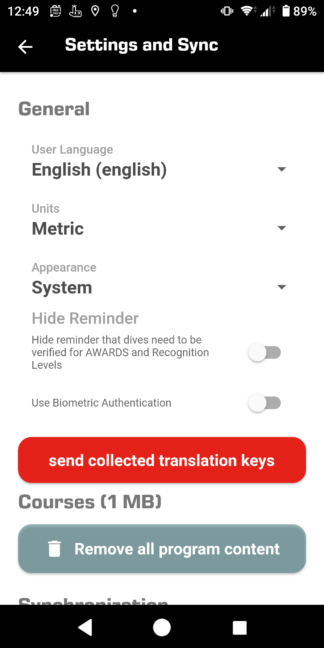
上の方、”User Language”の下、”English(english)”とある右の矢印をタップすると言語一覧が出てくるので一番下の方にスクロールし一番下から3つ目の”日本語(japanese)”をタップ。
自動的に日本語に切り替わってトップ画面に戻ります。
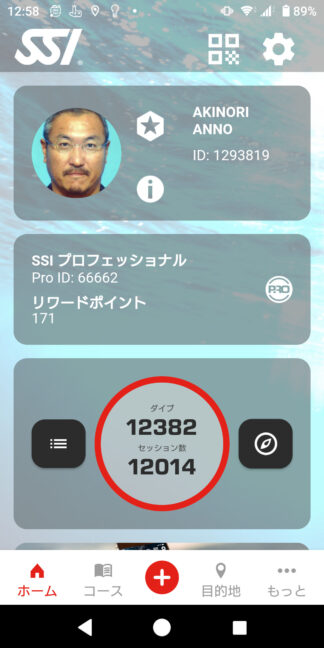
8. 右下の「もっと」をタップするとメニュー画面に移行します。
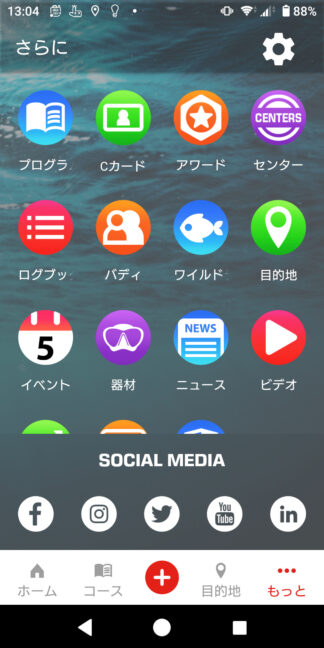
この画面からさまざまなプログラムを起動できます。
・プログラム・アイコンからはe-Learningを始められます。
・Cカード・アイコンからは保有する認定カードをデジタル表示します。
・ログブック・アイコンからはデジタルログブックを編集、参照できます。
その他旧アプリと同様の操作が可能ですが、よりインタラクティブに視覚的にわかりやすくなっています。
ぜひその機能をお試しください。
次の記事へ